首页 > Chrome浏览器如何快速清理不需要的浏览器数据
Chrome浏览器如何快速清理不需要的浏览器数据
来源:Chrome浏览器官网时间:2025-05-07
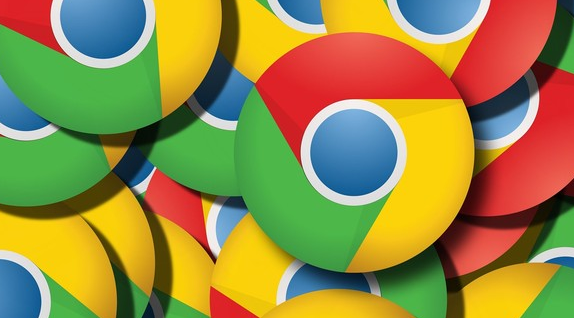
一、打开Chrome浏览器设置
首先,确保您已经打开了Chrome浏览器。在浏览器的右上角,您会看到一个由三个垂直排列的点组成的图标,这就是Chrome的“更多”菜单。点击这个图标,会弹出一个下拉菜单。在这个菜单中,找到并点击“设置”选项。这一步是进入Chrome浏览器设置页面的入口。
二、进入隐私和安全设置
在设置页面中,您会看到许多不同的分类和选项。为了清理浏览器数据,我们需要找到与隐私和安全相关的设置。在左侧栏中,点击“隐私和安全”这一分类。在这里,您会看到多个与隐私保护和数据清理相关的选项。
三、选择要清理的数据类型
在“隐私和安全”页面中,向下滚动直到找到“清除浏览数据”这一部分。点击“清除浏览数据”按钮后,会弹出一个新的窗口。在这个窗口中,您可以选择要清理的数据类型。Chrome浏览器提供了多种清理选项,包括浏览历史记录、下载记录、缓存、Cookie等。根据您的需求,勾选相应的选项。如果您希望一次性清理所有数据,可以选择“全部”选项。
四、设定时间范围
在选择要清理的数据类型后,您还需要设定清理的时间范围。Chrome浏览器允许您选择从最近一小时到全部时间范围内的任何时间段。如果您只是想清理最近一段时间内的数据,可以选择“最近24小时”、“最近一周”等选项。如果您希望彻底清理所有数据,则可以选择“全部时间”。
五、开始清理数据
设定好要清理的数据类型和时间范围后,点击窗口底部的“清除数据”按钮。Chrome浏览器会开始清理您所选的数据类型。这个过程可能需要一些时间,具体取决于您要清理的数据量和计算机的性能。请耐心等待,直到清理过程完成。
六、验证清理结果
清理完成后,您可以返回到之前的页面或重新打开一个标签页来验证清理效果。如果您之前选择了清理浏览历史记录或Cookie等选项,您可能会发现这些数据已经被成功删除。为了确保清理彻底,您还可以尝试访问之前访问过的网页,看是否还能找到相关的历史记录或Cookie信息。
通过以上步骤,您可以轻松地在Chrome浏览器中清理不需要的浏览器数据。定期进行数据清理不仅可以提高浏览器的运行速度,还可以保护您的隐私安全。希望本文能对您有所帮助!
Chrome浏览器高级操作快速使用经验帮助用户快速掌握实用技巧,提高操作熟练度,优化日常浏览效率。
2025-12-04
Google浏览器插件可实现工作区数据同步,利用云端存储与账号绑定,实现多设备间的协作与信息共享。
2025-12-10
Chrome浏览器提供安全沙箱功能,用户可隔离浏览进程防止恶意操作。开启后可有效提升系统和浏览器安全性。
2025-12-09
介绍如何下载谷歌浏览器正式版并进行基础配置,帮助用户获得稳定版本并快速完成个性化设置。
2025-12-05
谷歌浏览器支持快速下载安装及隐私保护设置,通过操作管理浏览记录和权限,提升浏览安全性和数据防护能力。
2025-12-15
谷歌浏览器广告过滤效果可通过实验优化。本研究展示具体方法,帮助用户实现精准拦截,提高网页浏览流畅性和舒适度。
2025-12-27
google浏览器下载包完整性校验与修复步骤简明,本方法确保安装包安全可靠。用户可顺利完成安装,提高浏览器稳定性。
2025-12-27
谷歌浏览器插件安装失败时需掌握常见原因及解决方法,本文分享操作技巧,帮助用户快速排除故障,保证插件顺利安装。
2026-01-02
google浏览器首次下载安装操作简便。全流程指导新手快速完成安装,提高操作效率,减少操作困扰,保障使用体验顺畅可靠。
2025-12-08
系统介绍google Chrome浏览器插件后台权限的设置与管理方法,帮助用户合理控制插件权限,提升浏览器安全性和运行效率。
2025-12-19

